반응형
컴퓨터에서 은근히 신경이 쓰이는 소음!!
소음의 주범은 대부분 각종 쿨러에서 나고 있습니다.
쿨러는 열을 식혀주고 내부의 열순환을 시켜 컴퓨터의 각종 부품과 내부 온도를 내려주는 역할을 합니다. 쿨러는 작은 선풍기라고 보시면 됩니다. 날개가 회전하면서 공기를 순환시켜 내부의 열을 밖으로 빼내고 각종 방열판과 히트파이프 등을 통하여 CPU나 VGA 쿨러의 온도를 내립니다.
하지만 이 쿨러가 소음의 가장 큰 주범입니다. 쿨러가 달려있는 장소는 CPU와 그래픽카드, 파워, 그리고 케이스에 달려있습니다. 물론 시스템마다 차이가 있습니다. 팬이 없는 그래픽 카드, 케이스에도 달려있지 않는 컴퓨터가 있습니다. 특히 내장형 그래픽 카드라면 쿨러가 없다고 보시면 됩니다.

쿨러는 날개가 회전하면서 바람을 밀어냅니다. 이 때 소음이 발생하는데 날개의 회전속도이 빠르면 빠를수록 쿨링의 성능은 좋아지지만 그만큼 소음이 나타나게 됩니다. 이 RPM을 줄일 수가 있다면 소음이 낮아지게 됩니다.
쿨러는 저항을 달아 회전속도를 줄이거나 CPU나 VGA같은 경우 컴퓨터에서 유틸리티를 설치해서 회전 속도를 제어할 수 있습니다.
Gigabyte EasyTune Pro
기가바이트 메인보드에서 제공하는 CD에 보면 각종 드라이버도 설치 할 수 있지만 EasyTune이라는 툴이 있습니다. 메인보드의 칩셋마다 버전이 다르지만 이름과 하는 일은 모두 동일합니다. 이 툴에서 오버클럭을 할 수도 있고 시스템의 각종 상황을 볼 수 있습니다. 또한 CPU 팬의 회전 속도 또한 변경이 가능합니다.
저는 P35칩셋을 사용하며 EasyTune Pro 5 버전을 사용합니다.

시스템의 전압과 팬의 회전속도, 온도등을 확인 할 수 있다.

SMART FAN에서 회전 속도 변경이 가능하다.
좌측의 %는 팬의 회전속도를 %로 나타낸 것이고, 우측은 온도로 현재 제 세팅은 35도에 25%로 팬을 돌리고 66도일때 100% 회전하도록 설정되어 있습니다.
팬의 회전속도를 낮추고 싶으면 좌측 아래의 팬의 %를 낮추고 우측의 온도를 높여주시면 됩니다. 확실하게 소음이 죽는 걸 느낄 수가 있습니다.

NM10 칩셋이 사용된 아톰보드에서 EasyTune 6 을 사용..
EasyTune 6도 역시 같은 기능을 지원합니다.
대부분의 메인보드 제조사에서 주는 유틸리티에는 이런 기능이 있습니다. CPU팬의 소음은 이렇게 잡아보세요.
그래픽 카드의 소음은 그래픽카드 드라이버에서 제어 할 수 있습니다.
[컴퓨터/하드웨어] - Ati HD 5770 그래픽 팬 속도 조절 및 오버클럭
케이스의 쿨러는 저항을 달아줌으로써 해결 할 수 있습니다.
반응형
'컴퓨터 > Hardware' 카테고리의 다른 글
| 처음으로 해본 G1 마우스 청소.. 헉!!! (9) | 2011.03.26 |
|---|---|
| 엡손 복합기 CX5500의 처참한 분해결과... (12) | 2011.03.23 |
| 맥북에어에 맞설 토종 노트북 추천! LG Xnote P210 (1) | 2011.02.16 |
| Ati HD 5770 그래픽 팬 속도 조절 및 오버클럭 (6) | 2011.01.23 |
| 개인용 홈서버 구축기 (0) | 2011.01.22 |


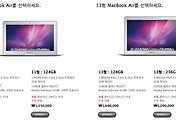
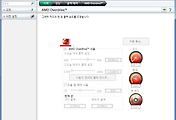
댓글